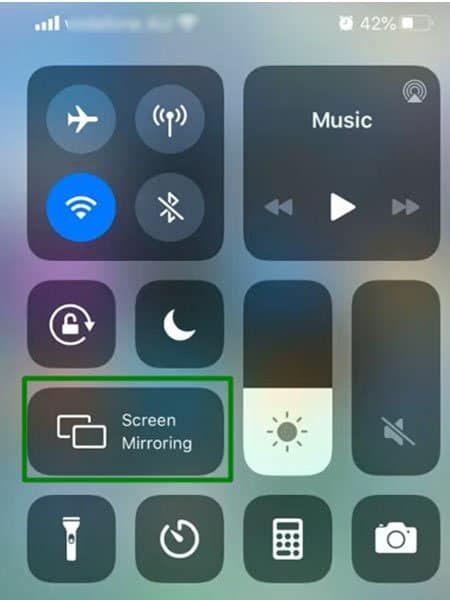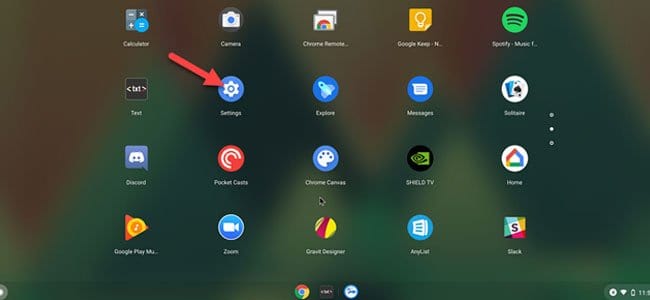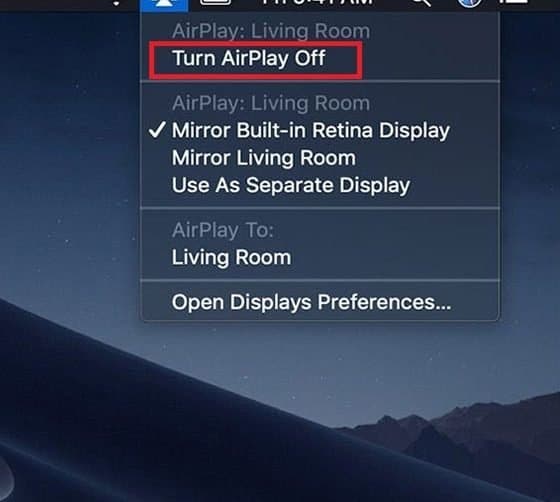La duplicación de pantalla es una experiencia divertida, especialmente cuando se trata de ver videos, reproducir fondos geniales o jugar juegos de alta resolución. Pero a veces, esta característica puede ser difícil de desactivar y puede activarla accidentalmente, poniendo en riesgo su privacidad.

Por ahora, veamos cómo desactivar la duplicación de pantalla.
¿Cómo desactivar Screen Mirroring en iPhone y iPad?
Desactivar la duplicación de pantalla en el iPhone y el iPad
- Abra el Centro de control .
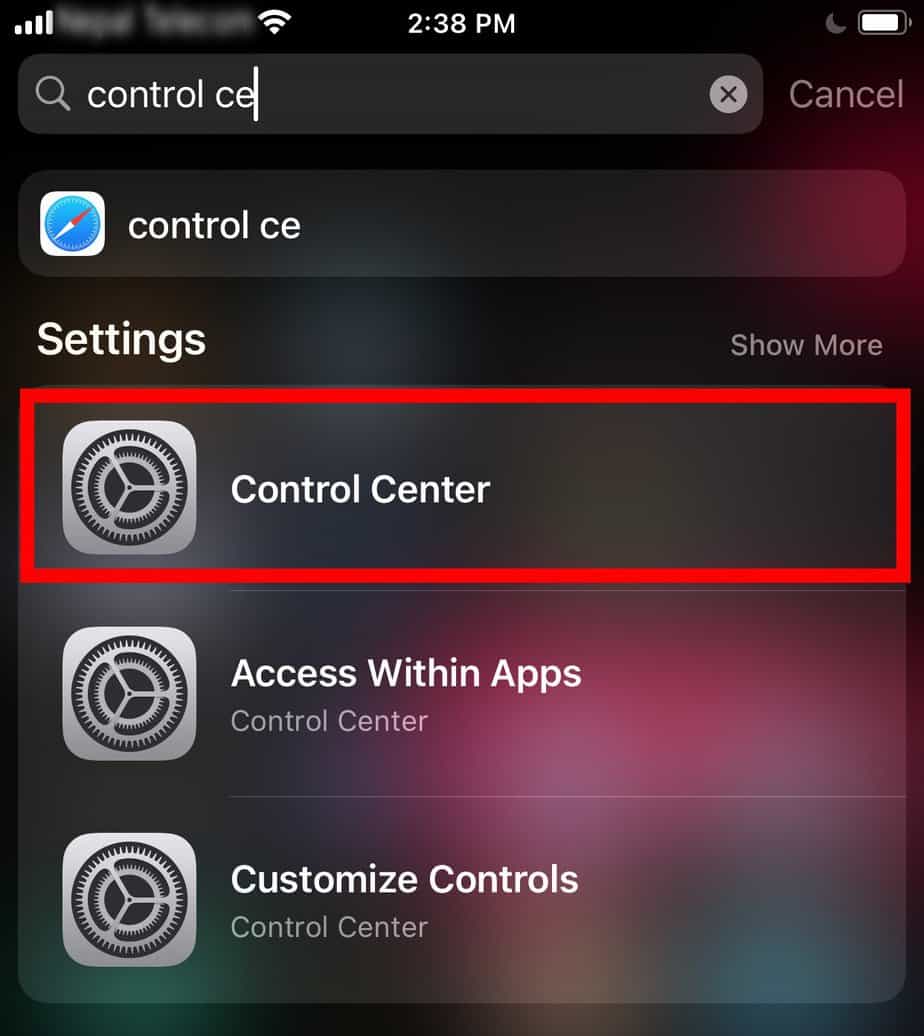
Para iOS 12 y superior, deslice hacia abajo desde la esquina superior derecha. Si tiene modelos de iPhone anteriores y su iOS es 11, puede deslizar hacia arriba en su pantalla de inicio.- Puede encontrar la opción Screen Mirroring Debajo de algunas otras opciones. Tóquelo y podrá ver qué dispositivo en su hogar está reflejando su pantalla.
- Toca Detener duplicación de pantalla .
Si no tiene la intención de utilizar esta función durante mucho tiempo, también puede desactivarla desde su configuración.
- Vaya a Configuración Y abra General.
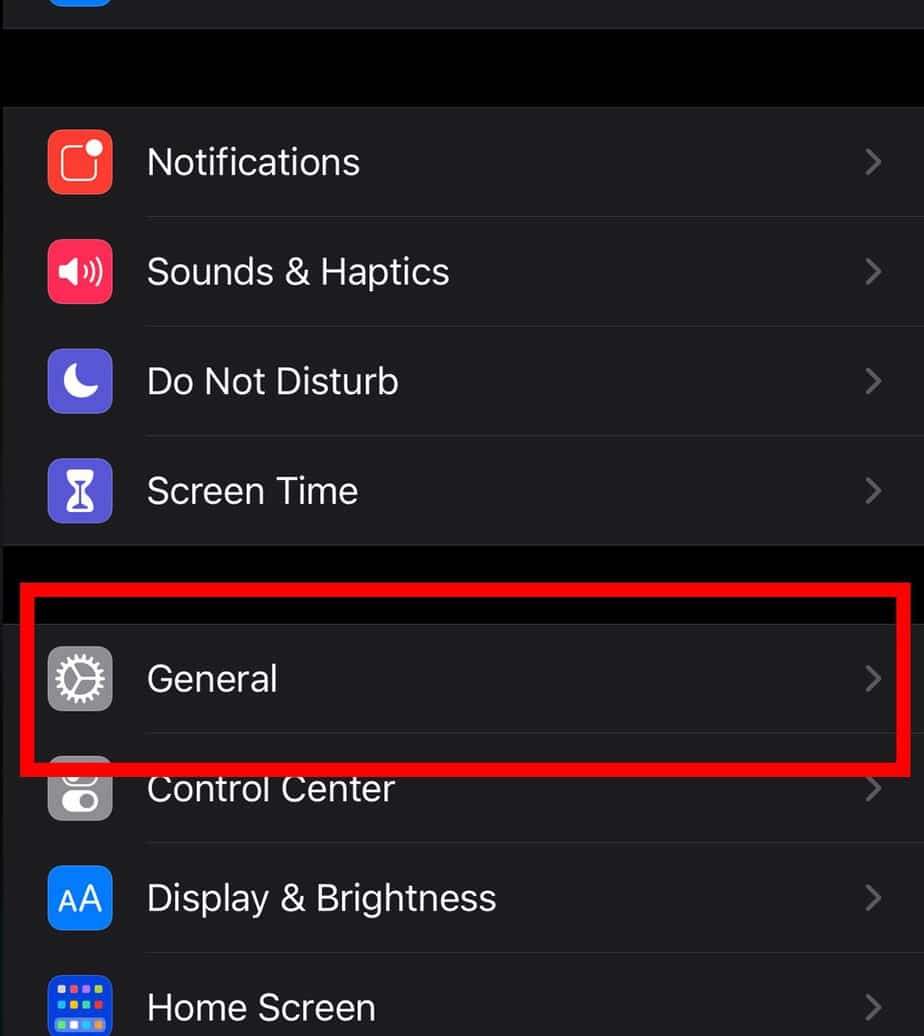
- Presiona Airplay y Transferencia .
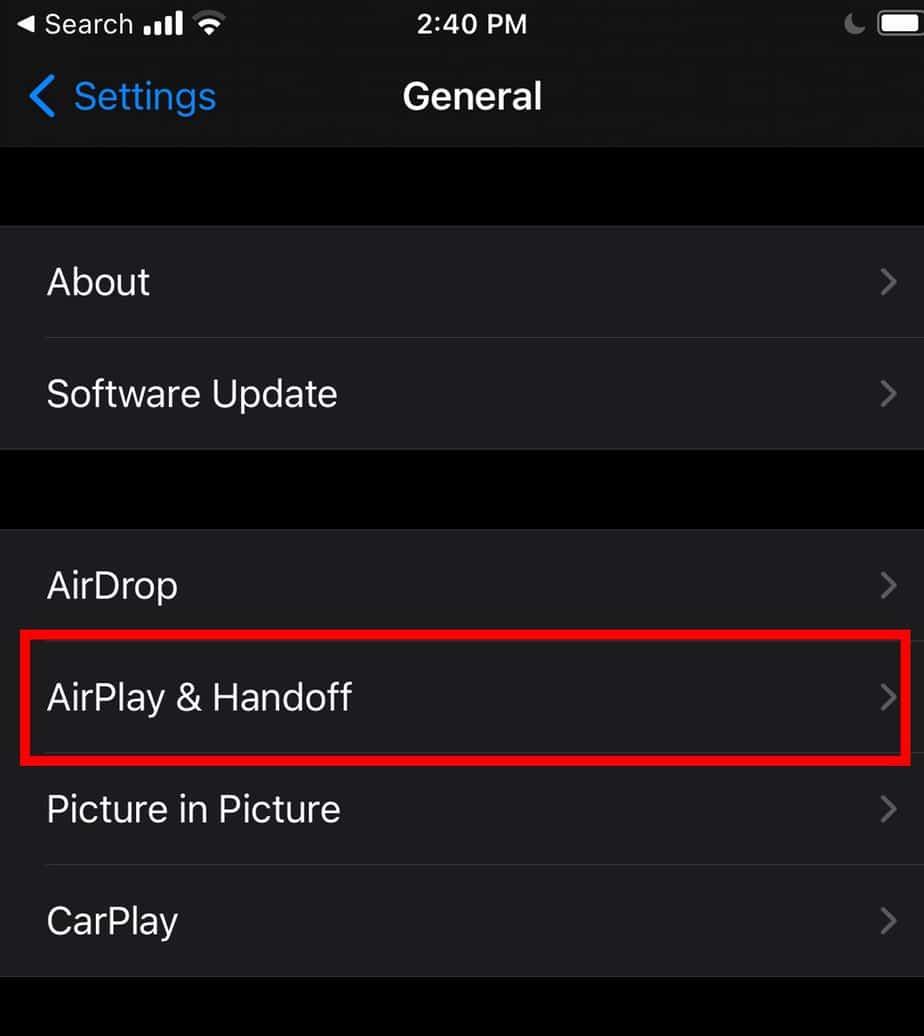
- Seleccione la primera opción, es decir, Automáticamente Airplay a televisores .
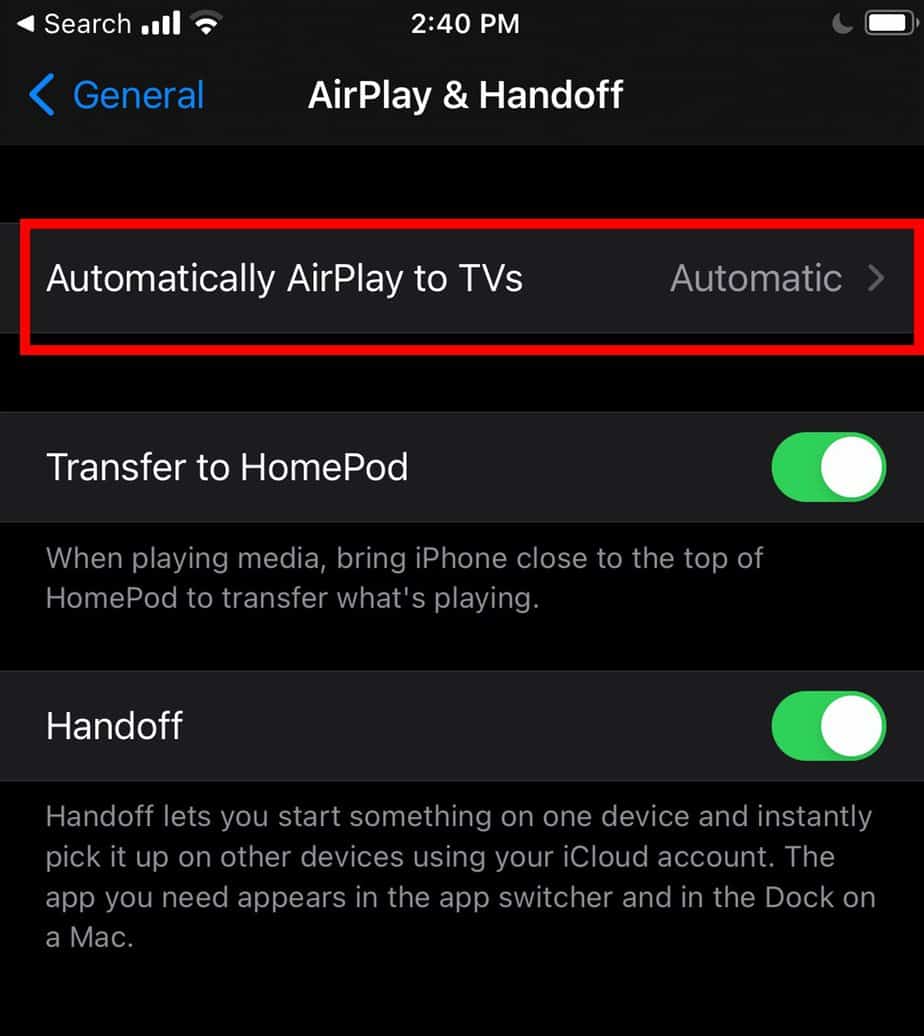
- Obtendrá tres opciones, es decir, Automático, Preguntar Y Nunca . Toca Nunca .
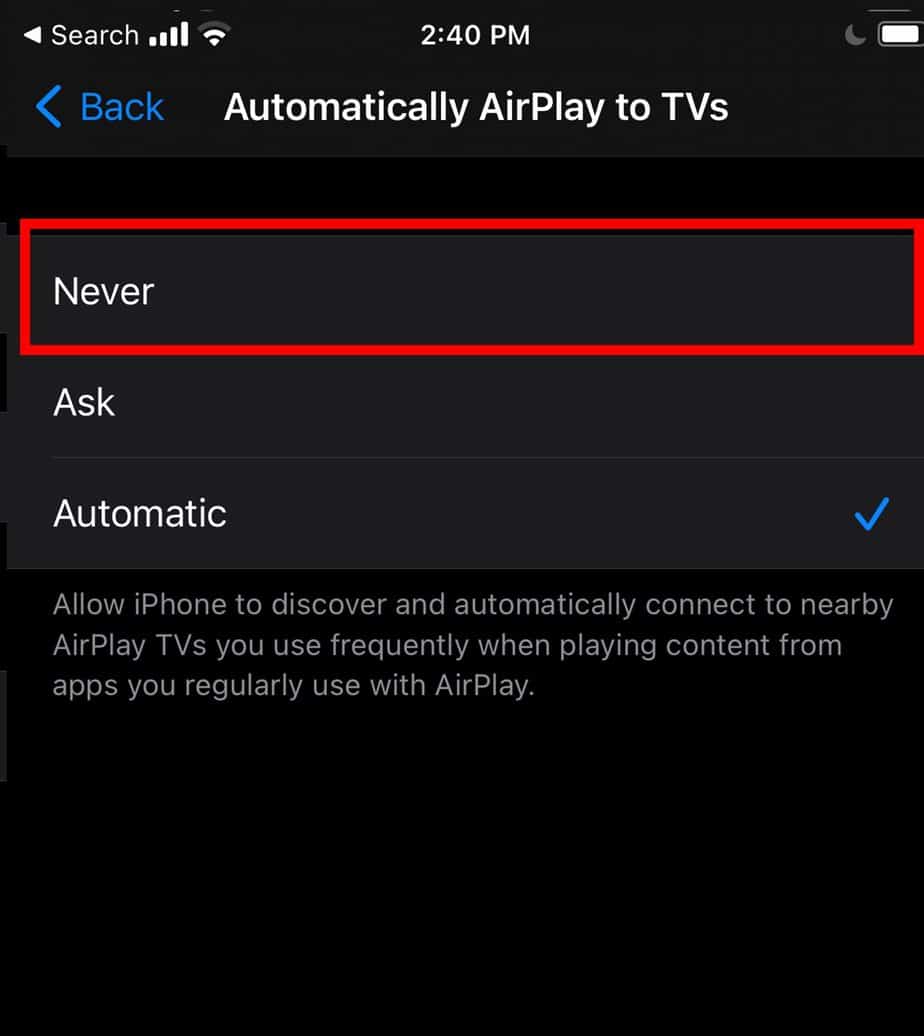
¿Cómo desactivar Screen Mirroring en Android?
Aunque los dispositivos Android pueden tener funciones distintas según la marca, todos tienen una función común llamada Casting o Screencast en algunos casos.
Entonces, aquí hay varias formas de desactivar la duplicación de pantalla en dispositivos Android.
Transmisión de pantalla/Vista inteligente
Puede encontrar la Opción Screencast o Smart View En la mayoría de los teléfonos Android al abrir el panel de enlaces rápidos en la pantalla de inicio. Puede tocarlo y apagar cualquier dispositivo conectado. Recuerde, el nombre y el diseño pueden variar con los modelos.
La siguiente guía es de teléfonos Xiaomi:
- Ir a la configuración.
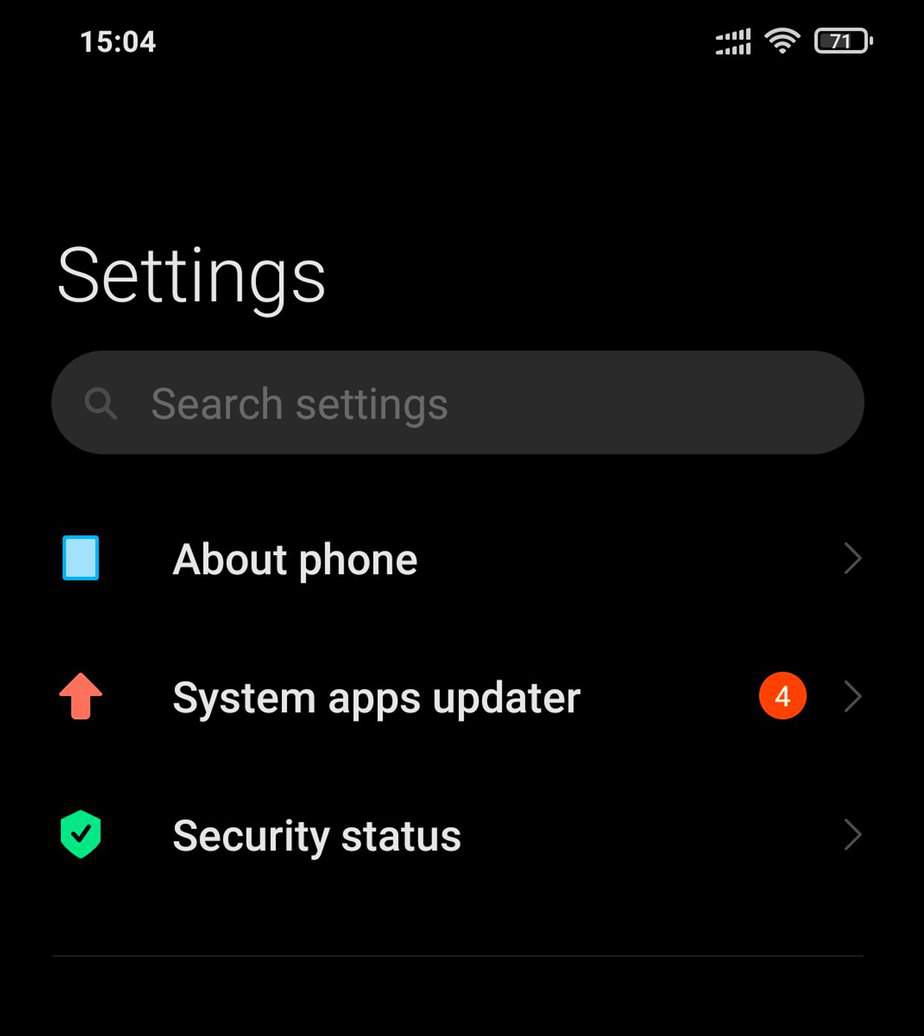
- Pantalla de búsqueda proyectada en la barra de búsqueda.
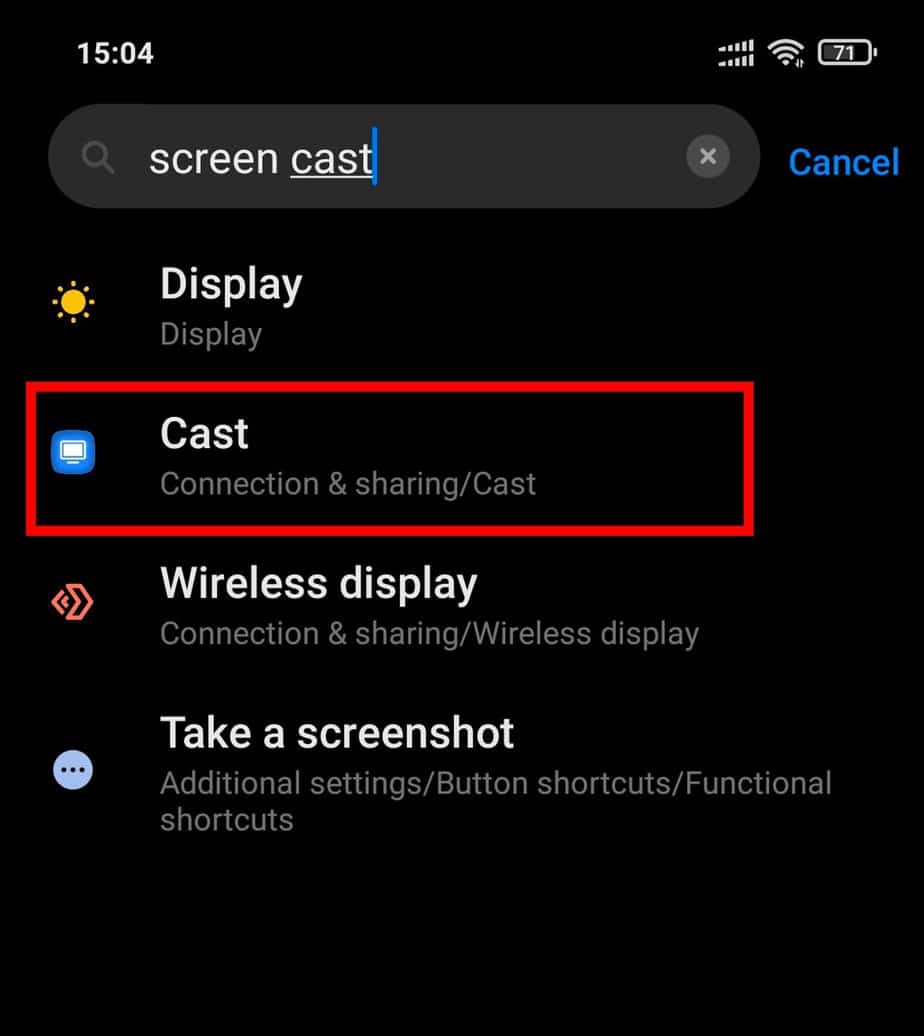
- Toque Transmitir.
- Ahora, desconecte cualquier dispositivo que se muestre en conexión para la duplicación de pantalla.
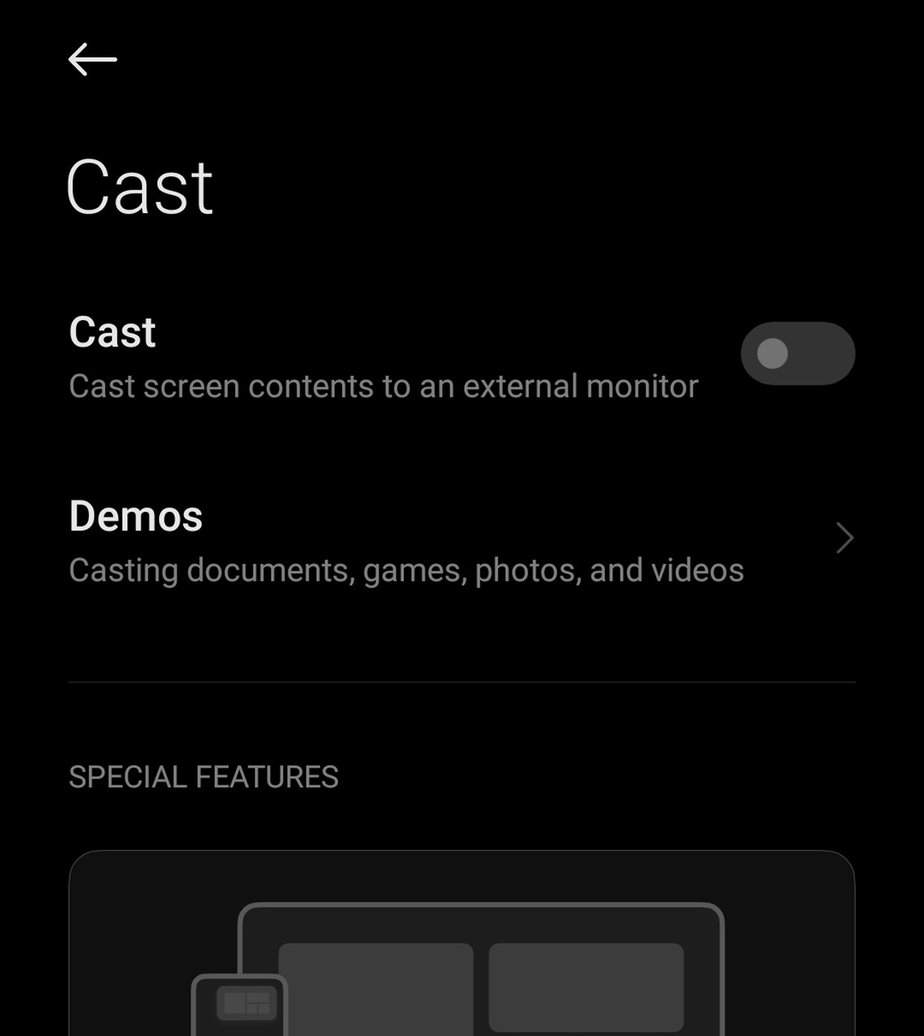
Uso de la aplicación Google Home
Si usa la aplicación Google Home, su teléfono y el Dispositivo Chromecast deseado deben estar conectados a la misma red Wi-Fi .
- Abre Google Home.
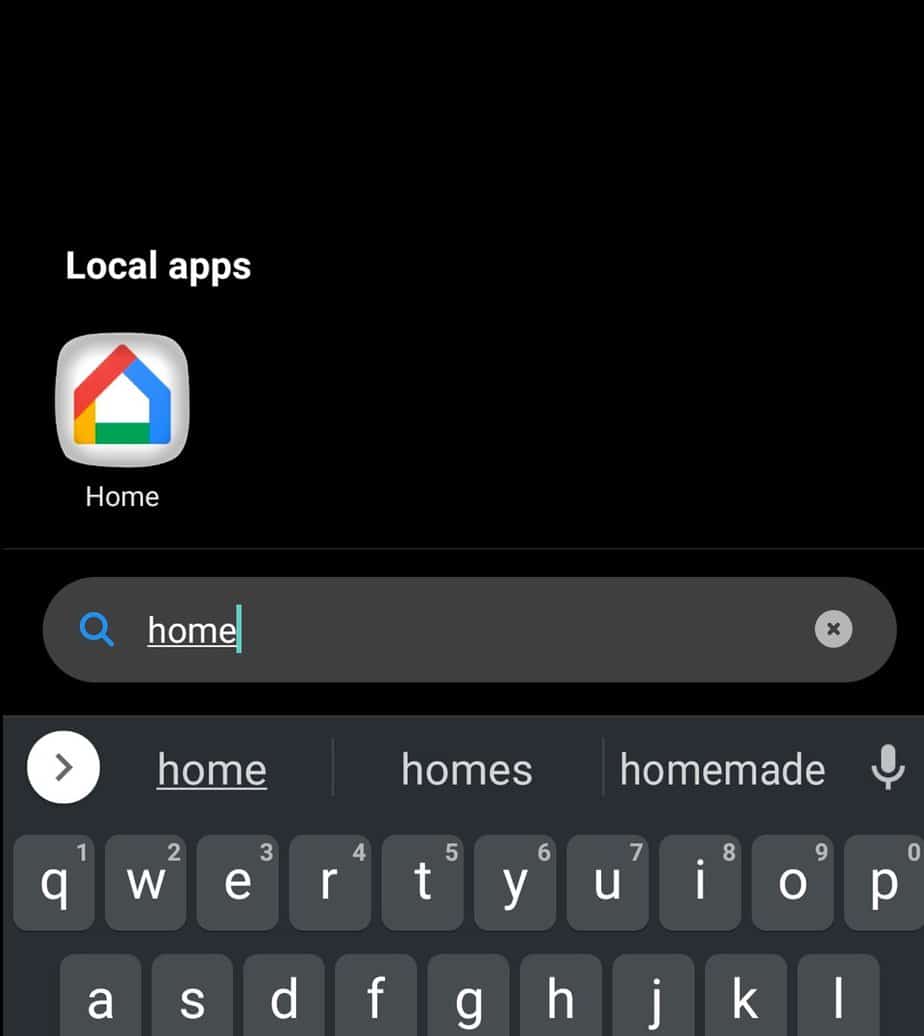
- Ver la lista de dispositivos conectados.
- Elija el que desea desconectar y toque Detener Screen Mirroring.
¿Cómo desactivar Screen Mirroring en Windows?
La duplicación de pantalla se denomina Proyectar a esta PC En Windows. Si desea desactivar esta función, lo más probable es que ya tenga eso que ayuda a habilitar la duplicación. Todo lo que tenemos que hacer es apagarlo. Entonces, veamos cómo desactivar la duplicación de pantalla en Windows 10.
- Vaya a Configuración y abra Configuración del sistema.
- En la columna de la izquierda, desplácese hacia abajo para encontrar la configuración Proyectar a esta PC.
- Encontrarás tres menús. El primero dice que algunos dispositivos Windows y Android pueden proyectar en esta PC cuando usted dice que está bien. Haga clic en él y podrá encontrar tres opciones, es decir, Disponible en todas partes en redes seguras, Disponible en todas partes y Siempre desactivado. Seleccione Siempre desactivado.
- Si desea evitar futuras proyecciones, vaya a la segunda opción, es decir, Solicitar proyectar a esta PC. Obtendrá dos opciones, solo la primera vez y cada vez que se solicite una conexión. Seleccione este último.
- Si desea aún más seguridad, puede habilitar Requerir PIN para el emparejamiento. Simplemente seleccione esta opción y elija Siempre.
- Hay un botón adicional en la parte inferior, es decir, esta PC se puede detectar para proyección solo cuando está enchufada a una fuente de alimentación. Puede deslizar el interruptor para encenderlo.
¿Cómo desactivar Screen Mirroring en Chromebook?
Hay dos casos y soluciones para desactivar la duplicación de pantalla en Chromebook.
- Desea apagar la pantalla solo en su Chromebook cuando otro dispositivo está reflejando su pantalla.
- Desea desactivar completamente la duplicación de pantalla en todos los dispositivos.
Para el primer escenario,
- Vaya a Configuración desde el iniciador de aplicaciones.
- En el menú de la columna izquierda, seleccione Dispositivo. De las opciones dadas, vaya a Energía.
- Active Suspender cuando la cubierta esté cerrada.
Para este último caso, sigue estos sencillos pasos.
- Vuelva al menú Dispositivo. Seleccione Pantallas.
- Aquí, verá las dos pantallas de visualización. A continuación, puede desmarcar la casilla que dice Mirror Built-in display.
Ahora, la duplicación de pantalla está desactivada.
¿Cómo desactivar Screen Mirroring en Mac?
Puede desactivar Airplay en una Macbook o iMac fácilmente con estos pasos.
- Vaya a la barra de menú de Apple y abra Preferencias del sistema. Haga clic en Pantallas.
- Vaya al menú desplegable y verá el nombre del dispositivo conectado en el menú Airplay Display. Haga clic en él y seleccione Desactivado.
- También puede desactivar Airplay directamente desde su pantalla de inicio. Busque el logotipo de Airplay en la barra de menú del encabezado en la esquina superior derecha. Debe verse como un rectángulo con un triángulo en la parte inferior.
Haga clic en él y podrá ver sus dispositivos conectados. Haga clic en Desactivar Airplay.
¿Cómo desactivar Screen Mirroring en la TV?
Las diferentes marcas de televisores tienen diferentes configuraciones. Por lo tanto, los pasos pueden no ser exactamente los mismos. Le recomendamos que explore la configuración de su televisor y teléfono. Sin embargo, le mostraremos un par de ejemplos de cómo puede desactivar la duplicación de pantalla en su televisor.
Televisor Samsung:
Busque la aplicación Samsung SmartThings en su teléfono. Los teléfonos Samsung ya tienen esta aplicación, pero si no la tiene, puede instalarla.
- Abra la aplicación SmartThings. Seleccione la opción Smartview del panel de enlaces rápidos en su página de inicio.
- Obtendrá una opción emergente que muestra todos sus dispositivos conectados. Deslice el interruptor para desactivar la duplicación de pantalla.
Televisor sony:
Abre la pantalla de inicio de tu Sony Smart TV y toca APLICACIONES. Busque la pestaña Duplicación de pantalla . Seleccione Deshabilitar.
También puede desactivar la duplicación de pantalla si tiene un teléfono Sony.
- Ir a la configuración.
- Seleccione Conexión del dispositivo.
- Encontrará la opción Screen Mirroring en esta página. Tócalo.
- El dispositivo conectado aparecerá aquí. En la esquina inferior derecha, toque el botón Desconectar.
Ahora ha desactivado con éxito la duplicación de pantalla en su televisor Sony.
Televisor LG:
Para desactivar la duplicación de pantalla en el televisor LG, puede usar una aplicación dedicada como LG ThinQ . Una vez que abra la aplicación, seleccione Compartir pantalla. Allí, puede ver todos los dispositivos conectados. Toca Desconectar.
Es mejor recordar que la mayoría de las marcas de televisores tienen una aplicación dedicada para activar/desactivar la duplicación de pantalla y controlar otras configuraciones. Si planea no usar la duplicación de pantalla durante mucho tiempo, la Desinstalación de dichas aplicaciones puede evitar cualquier incidente de duplicación de pantalla automática.
¿Cómo disfrutar del contenido en su televisor sin duplicar la pantalla?
¿Imagínese jugar sus juegos favoritos, ver sus programas favoritos en su televisor en cualquier lugar sin necesidad de activar la duplicación de pantalla? Música para tus oídos, ¿verdad?
Bueno, ¡todo lo que necesitas es un Dispositivo Fire TV!
Este diminuto dispositivo enchufable de tres pulgadas es totalmente portátil y almacena todo el contenido de su TV. Simplemente configúrelo con su cuenta de Amazon. Una vez hecho esto, Obtendrá acceso a todo el contenido comprado. Incluso de vacaciones, conectar este dispositivo a un televisor compatible te hará sentir como en casa.
En nuestra opinión, creemos que Fire TV Stick es una opción adecuada, ya que No está arriesgando su privacidad en lugar de duplicar la pantalla con un teléfono. Además, ningún contenido se ve comprometido, ya que incluso puedes ver YouTube, Netflix, Hulu, navegar a través de aplicaciones ilimitadas y jugar juegos también.